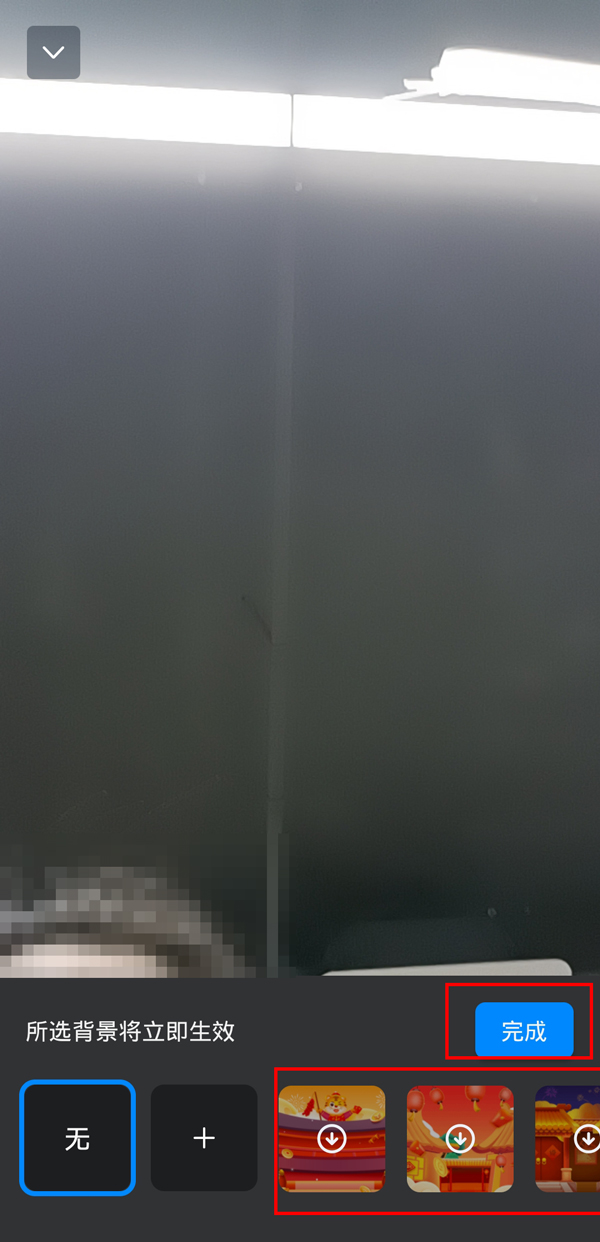钉钉是一款非常方便的应用,可以在其中进行视频会议、群直播和在线课堂等活动。为了使得用户们感觉更加舒适,在钉钉中设置虚拟背景显得尤为重要。
下面我们就详细介绍一下如何在钉钉中设置虚拟背景。
首先,在钉钉视频会议中点击【更多】选项,进入到设置页面。
然后,在设定中找到【虚拟背景】选项,点击进入。
接下来,在选择虚拟背景的选项中,可以选择自己喜欢的虚拟背景。如果没有自己喜欢的背景,可以通过【+】号按钮上传自己的喜欢的图片作为背景。
最后,点击【完成】即可,这样就成功给自己设置了一张美美的虚拟背景啦!
声明:本站资源仅供个人学习交流,如本文侵犯了您的权益,
请联系我们删除!